Hogyan kell hibaelhárítani és rögzíteni az OontZ Angle 3 Nem töltődik probléma
Hogyan kell rögzíteni az OontZ Angle 3 nem tölti fel a problémát? Gondjai vannak azzal, hogy az OontZ Angle 3 hangszóró nem töltődik? Ne aggódj, nem …
Cikk elolvasása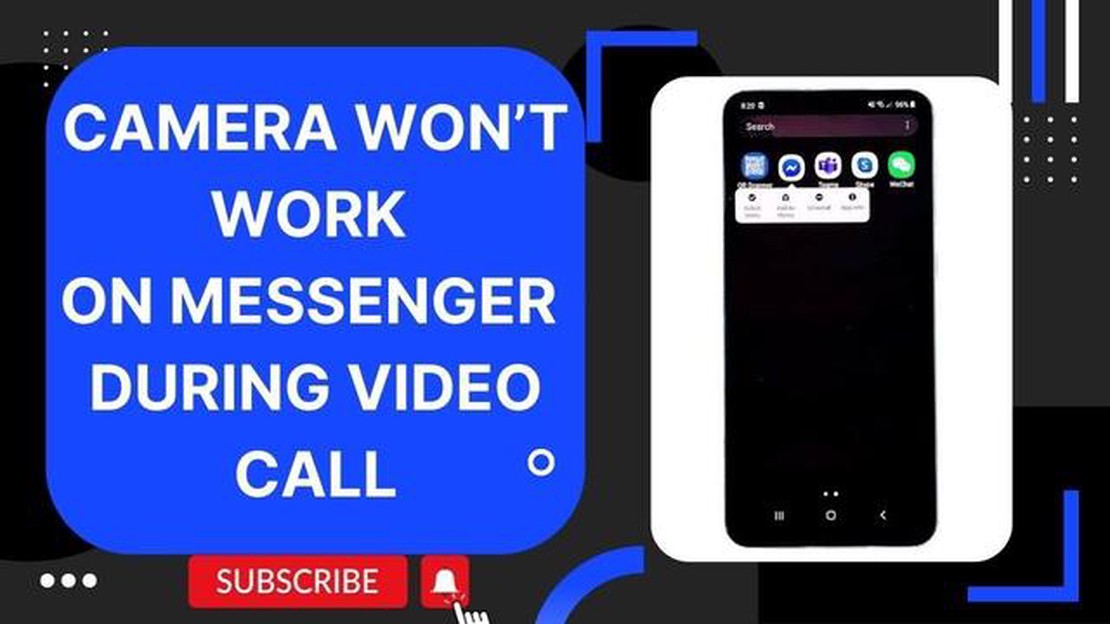
A videohívás a mai digitális korban nélkülözhetetlen kommunikációs eszközzé vált, lehetővé téve számunkra, hogy a távolságtól függetlenül, szemtől szembe kapcsolatba lépjünk szeretteinkkel, barátainkkal és kollégáinkkal. Néha azonban előfordulhatnak olyan kameraproblémák, amelyek megakadályozzák, hogy zökkenőmentes és zavartalan videohívási élményt élvezhessünk a népszerű platformokon, például a Messengeren.
Az Android-felhasználók egyik gyakori problémája, amikor a Messenger-videohívás során a kamera nem működik. Ez rendkívül frusztráló lehet, különösen akkor, ha fontos hívásunk van, vagy ha olyan valakivel szeretnénk kapcsolatot teremteni, akit már régóta nem láttunk.
Szerencsére számos hibaelhárítási lépés létezik, amelyekkel orvosolhatja a Messenger kamerával kapcsolatos problémákat az Android készüléken történő videohívás során. Ebben a cikkben végigvezetünk néhány olyan megoldáson, amelyek segítségével újra működőképessé teheti a kamerát, így biztosítva a zökkenőmentes videohívási élményt a Messengeren.
Ha gyakran találkozik kameraproblémákkal a Messengeren videohívás közben az androidos készülékén, ez az útmutató Önnek szól. Lépésről lépésre végigvezetjük a kameraproblémák elhárításának és javításának utasításain, így biztosítva, hogy zavartalanul élvezhesse a videohívásokat barátaival és családtagjaival a Messengeren.
Ez néhány olyan gyakori kameraprobléma, amellyel a felhasználók a Messenger videohívásokhoz való használata során találkozhatnak. A zökkenőmentes videokommunikációs élmény biztosítása érdekében fontos, hogy elhárítsa ezeket a problémákat.
Kameraproblémákat tapasztal a Messenger videohívásokhoz való használata közben az Android készülékén? Ne aggódjon, van néhány hibaelhárítási tippünk, amelyek segíthetnek a probléma megoldásában.
1. Ellenőrizze a kamera engedélyeit
Győződjön meg róla, hogy a Messenger rendelkezik-e jogosultsággal a készülék kamerájához való hozzáférésre. Ehhez lépjen be a készülék beállításaiba, majd az Alkalmazások vagy alkalmazások menüpontba, keresse meg a Messenger-t a listában, és győződjön meg róla, hogy a kameraengedély engedélyezve van.
2. Indítsa újra a Messengert
Néha a Messenger alkalmazás újraindítása megoldhatja a kamerával kapcsolatos problémákat. Zárja be teljesen az alkalmazást, majd nyissa meg újra, és próbáljon meg videohívást kezdeményezni.
3. Frissítse a Messengert
Győződjön meg róla, hogy a Messenger legújabb verzióját használja. Az elavult verzióknak kompatibilitási problémái lehetnek a kamerával. Menjen a Google Play Áruházba, keressen rá a Messengerre, és koppintson a Frissítés gombra, ha elérhető a frissítés.
4. Törölje a Messenger gyorsítótárát
A Messenger alkalmazás gyorsítótárának törlése néha megoldhatja a kameraproblémákat. Menjen a készülék Beállítások, majd Alkalmazások vagy alkalmazások menüpontjába, keresse meg a listában a Messengert, és koppintson a Cache törlése gombra. Vegye figyelembe, hogy ez nem törli az üzeneteket vagy beszélgetéseket.
5. Indítsa újra a készülékét
Androidos készülékének újraindítása segíthet megoldani az ideiglenes szoftverhibákat, amelyek befolyásolhatják a Messenger kameráját. Egyszerűen kapcsolja ki a készüléket, várjon néhány másodpercet, majd kapcsolja be újra.
Olvassa el továbbá: Game Dynamo - minden, amit tudni kell: történelem, sporteredmények és legjobb játékosok
6. Ellenőrizze a rendszerfrissítéseket
Győződjön meg róla, hogy Android készüléke a legújabb szoftververziót futtatja. A rendszerfrissítések tartalmazhatnak hibajavításokat és fejlesztéseket, amelyek megoldhatják a kameraproblémákat. Lépjen be a készülék Beállítások, majd a Telefonról vagy a Rendszerről menüpontjába, és ellenőrizze az elérhető frissítéseket.
7. Ellenőrizze a kameraalkalmazások kompatibilitását
Ha a kameraprobléma csak a Messengerben áll fenn, próbálja meg a készülék alapértelmezett kameraalkalmazását használni, hogy megbizonyosodjon arról, hogy maga a kamera megfelelően működik. Ha a kamera más alkalmazásokban is jól működik, a probléma valószínűleg a Messengerre jellemző.
8. Lépjen kapcsolatba a Messenger ügyfélszolgálattal
Ha a fenti lépések egyike sem oldja meg a kameraproblémákat a Messengerben, akkor lehet, hogy a Messenger csapatának támogatását kell kérnie. További segítségért lépjen kapcsolatba a támogatási csatornáikkal, vagy látogasson el a hivatalos weboldalukra.
Olvassa el továbbá: Sajátítsd el a szimulátor taktikát a Bubble Gum Simulator Wikiben!
Ha követi ezeket a hibaelhárítási tippeket, képesnek kell lennie arra, hogy megoldja a Messenger kameraproblémáit, és élvezze a zökkenőmentes videohívásokat barátaival és családjával.
A Messengeren folytatott videohívások során felmerülő kameraproblémák frusztrálóak lehetnek, de számos hibaelhárítási lépést tehet a problémák megoldására.
1. Ellenőrizze a kameraengedélyeket:
2. Indítsa újra a Messengert:
3. Törölje a gyorsítótárat és az adatokat:
4. A Messenger frissítése:
5. Indítsa újra a készüléket:
6. Ellenőrizze a rendszerfrissítéseket:
Ha a fenti lépések nem oldják meg a Messenger kamerával kapcsolatos problémákat, akkor forduljon a Messenger ügyfélszolgálatához, vagy fontolja meg egy másik videohívó alkalmazás használatát.
Ha problémái vannak azzal, hogy a kamera nem működik a Messengeren videohívás közben, van néhány hibaelhárítási lépés, amellyel megpróbálhatja megoldani a problémát:
Ha a fenti megoldások egyike sem működik, lehetséges, hogy hardveres probléma van a készülék kamerájával. Ebben az esetben ajánlott felvenni a kapcsolatot a gyártóval vagy felkeresni egy hivatalos szervizközpontot további segítségért.
Érdemes azt is megjegyezni, hogy ezek a hibaelhárítási lépések az Android készülékekre vonatkoznak. Ha iPhone-nal vagy más operációs rendszerrel rendelkező Messenger készülék kameraproblémákkal küzd, a hibaelhárítási lépések eltérőek lehetnek.
Ha a kamera nem működik a Messengeren videohívás közben, a probléma több okból is adódhat. Először is győződjön meg arról, hogy a kamera megfelelően működik-e, és tesztelje azt más alkalmazásokkal. Ha más alkalmazásokkal rendben működik, akkor lehet, hogy magával a Messengerrel van probléma. Ebben az esetben próbálja meg a Messenger alkalmazás gyorsítótárának és adatainak törlését vagy újratelepítését. Azt is ellenőrizheti, hogy vannak-e függőben lévő frissítések a Messengerhez.
Ha a kamera nem működik a Messengeren videohívás közben, annak több oka is lehet. Először is győződjön meg arról, hogy a kamerát nem használja más alkalmazás. Zárjon be minden más alkalmazást, amely esetleg használja a kamerát, és próbálja meg újra. Ha ez nem működik, ellenőrizze, hogy a Messenger beállításaiban engedélyezve van-e a kamera. Néha előfordulhat, hogy a kamera engedélyei letiltásra kerülnek, és újra engedélyeznie kell őket. Ezenkívül győződjön meg róla, hogy a kamera illesztőprogramjai naprakészek. Az elavult illesztőprogramok problémákat okozhatnak a kamerával. Végül, ha egyik megoldás sem működik, próbálja meg újraindítani a készüléket, hátha ez megoldja a problémát.
Hogyan kell rögzíteni az OontZ Angle 3 nem tölti fel a problémát? Gondjai vannak azzal, hogy az OontZ Angle 3 hangszóró nem töltődik? Ne aggódj, nem …
Cikk elolvasása5 legjobb Android töltő 2023-ban A technológia által vezérelt világunkban alapvető fontosságú, hogy Android készüléke mindig áram alatt és használatra …
Cikk elolvasásaA Destiny 2 betöltőképernyőn való megakadásának javítása Ha a népszerű online multiplayer játék, a Destiny 2 rajongója vagy, jó eséllyel találkoztál …
Cikk elolvasásaHogyan változtassuk meg a Discord háttér témát 2023-ban | ÚJ & frissítve Ha lelkes Discord-felhasználó vagy, talán észrevetted, hogy az …
Cikk elolvasásaHogyan kell feloldani a TMobile telefon A TMobile telefonjának feloldása nagyszerű módja lehet a pénzmegtakarításnak és a szabadságnak, hogy új …
Cikk elolvasása5 ok, amiért az iot hatással van az üzleti világra? **A tárgyak internete (IoT) egy olyan technológia, amely fizikai eszközöket és érzékelőket kapcsol …
Cikk elolvasása